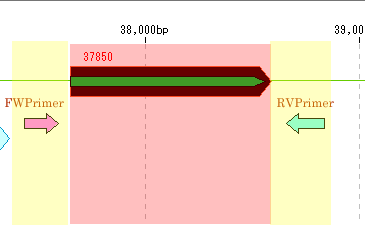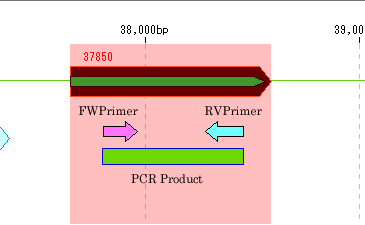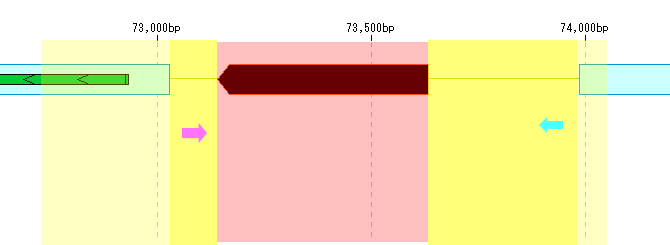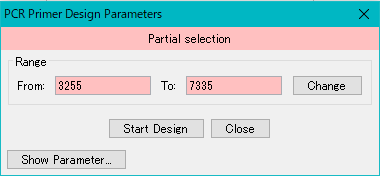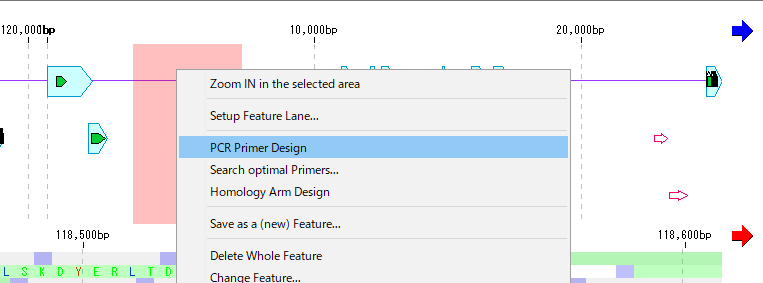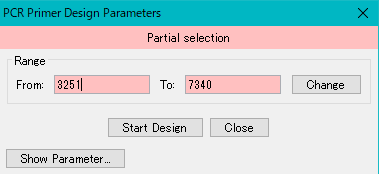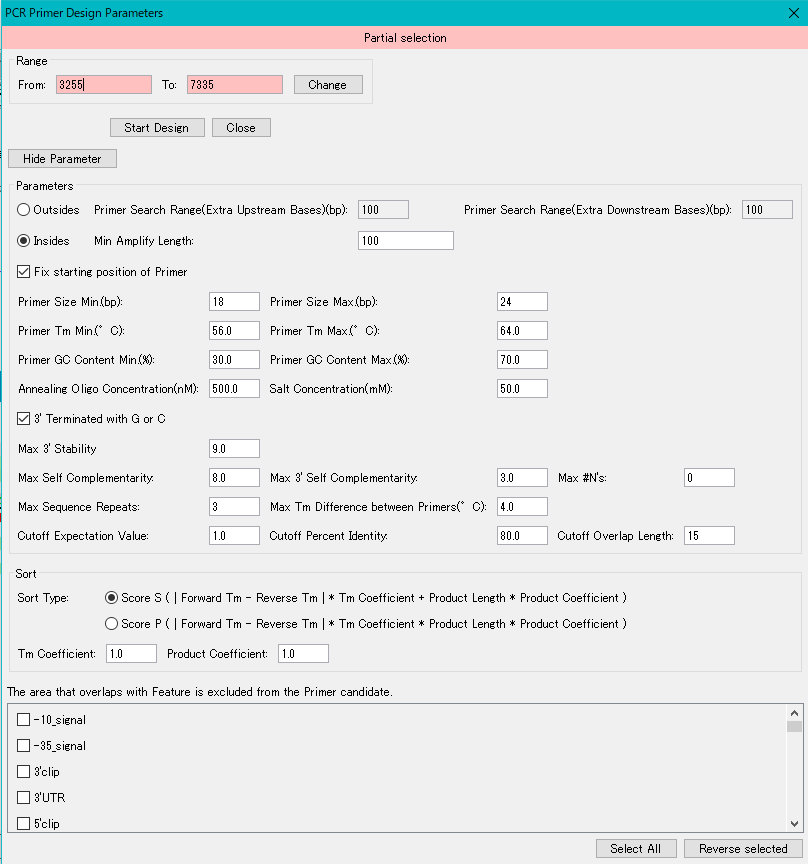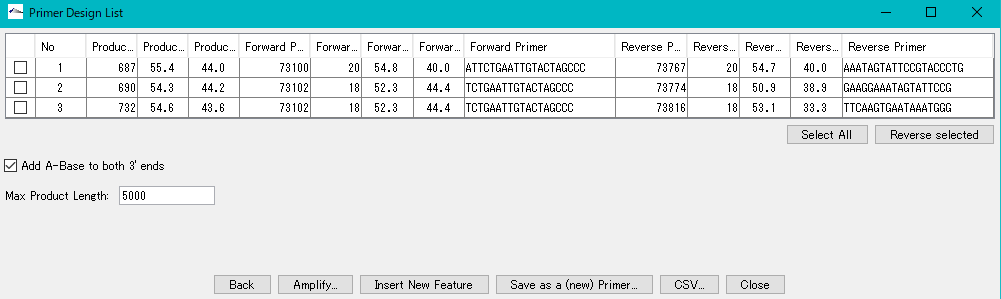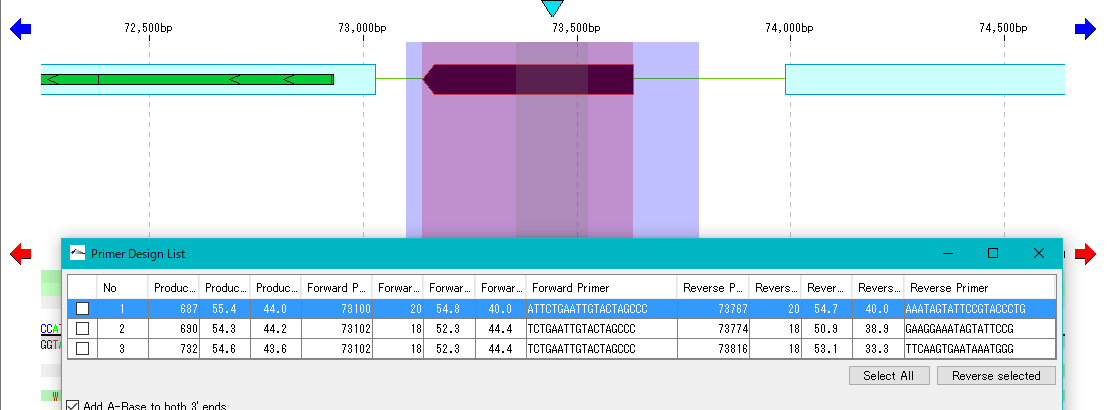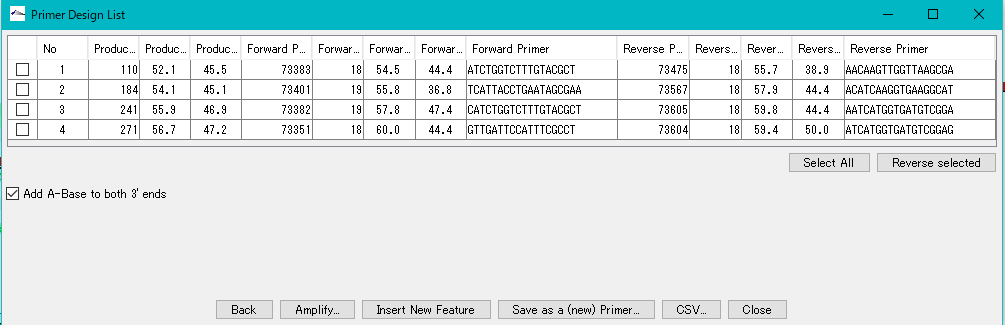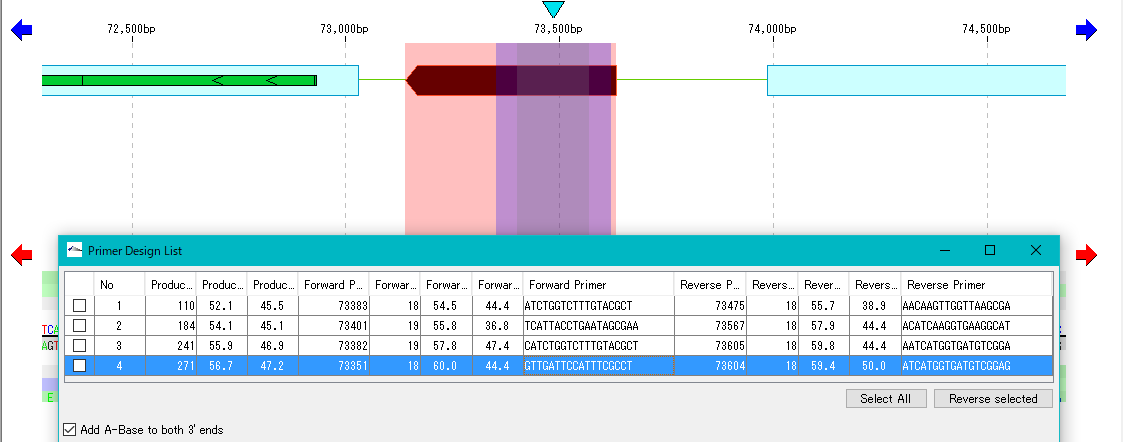フィーチャーレーン の選択領域を増幅する PCRプライマー を設計します。
選択領域と設計される プライマー の位置については、2種類の設定が可能です。
1. 選択領域の外側に フォワード・リバースプライマー を設計し、できるだけ プロダクト塩基長 が短くなるようにします。
この場合は、選択範囲の外側に設計できる範囲(黄色で示された範囲)を設定し、それを超える位置には設計できません。
デフォールト値は1000bpで、このパラメータは変更することができます。
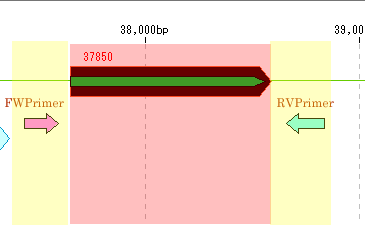
2.選択領域の内側に フォワード・リバースプライマー を設計し、できるだけ プロダクト塩基長 が長くなるようにします。
この場合は、最小プロダクト塩基長 を設定し、それ以下の短いプロダクトは設計できません。
デフォールト値は、100bpで、このパラメータは変更することができます。
また、設計されるプライマーの位置を固定するオプションがあります。
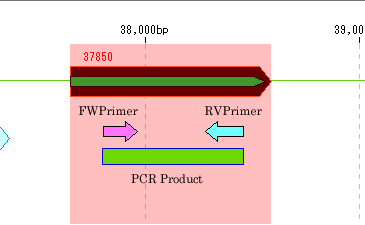
また、プライマー位置 に 制限酵素認識部位 などの特定の フィーチャーキー の フィーチャー がある場合は、そのフィーチャーを避けて重ならない位置にプライマーを設計するオプションがあります。
フィーチャーキー 別に避けるか避けないかを設定できます。
たとえば、選択領域の外部にプライマーを設計し、その範囲が薄い黄色の範囲であっても、「フィーチャーを避ける」設定にした場合は、フィーチャーと オーバーラップ する領域にはプライマーを設計しません。
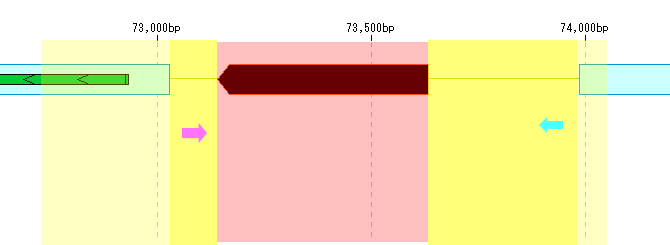
操作1
- 選択領域を変更する場合(ドラッグして選択した場合は、開始・終了位置が希望位置からずれる場合があります)選択領域がある場合は、設計ダイアログ の上部に「Partial Selection」が赤で表示されています。
- Range欄のFrom: To:それぞれの 入力フィールド には現在選択領域の開始位置と、終了位置が赤で表示されています。
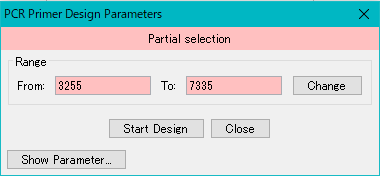
- FromとToのそれぞれの入力フィールドに直接ゲノム位置を入力します。

- 「Change」をクリックします。
- 選択領域の範囲が変更されます。
操作2
- 選択領域の外側に PCRプライマー を設計する場合選択領域上でマウス右クリックします。
- メニューが表示されます。
- メニューから「PCR Primer Design」を選択します。
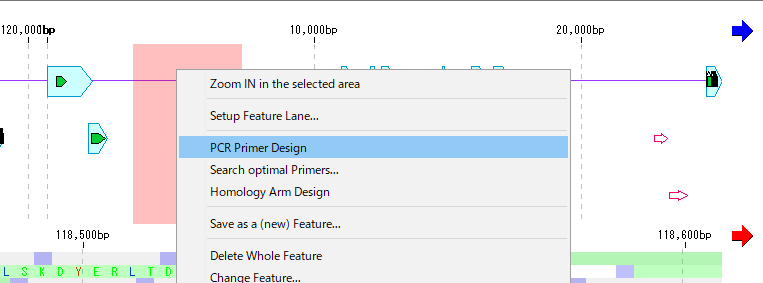
- 選択領域用「PCR Primer Design」実行ダイアログ が表示されます
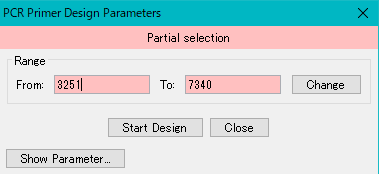
- 「Show Parameter…」をクリックします。
- ダイアログ が拡大され、実行パラメータ が全部表示されます。
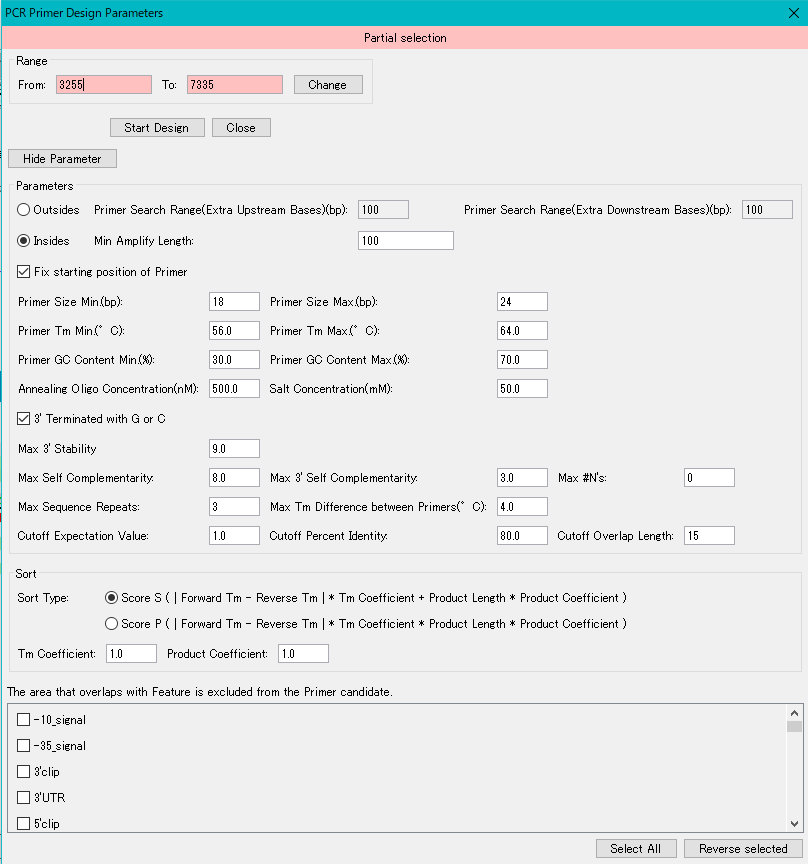
- 「Parameters」欄の「Outsides」ラジオボタン をオンにします。

- 「Start Design」をクリックします。
- 実行中は「Wait!」進捗メッセージが表示されます。
- 実行が完了すると、「Primer Design List」ダイアログが表示されます。
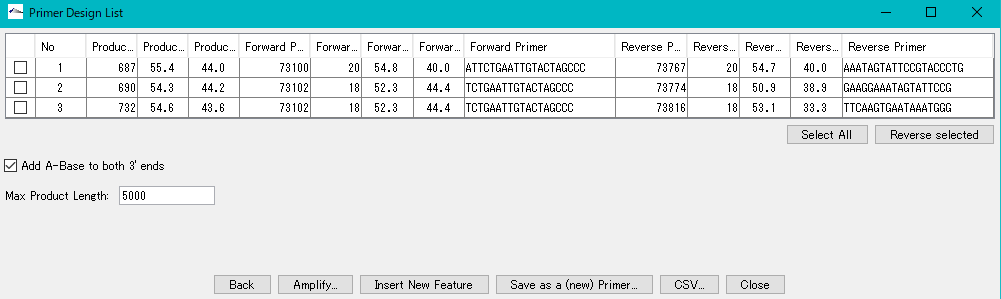
- 「Primer Design List」ダイアログの1行をクリックします。
- フィーチャーレーン の選択領域を含む、PCRプロダクト の領域が青色でカラー表示されます。
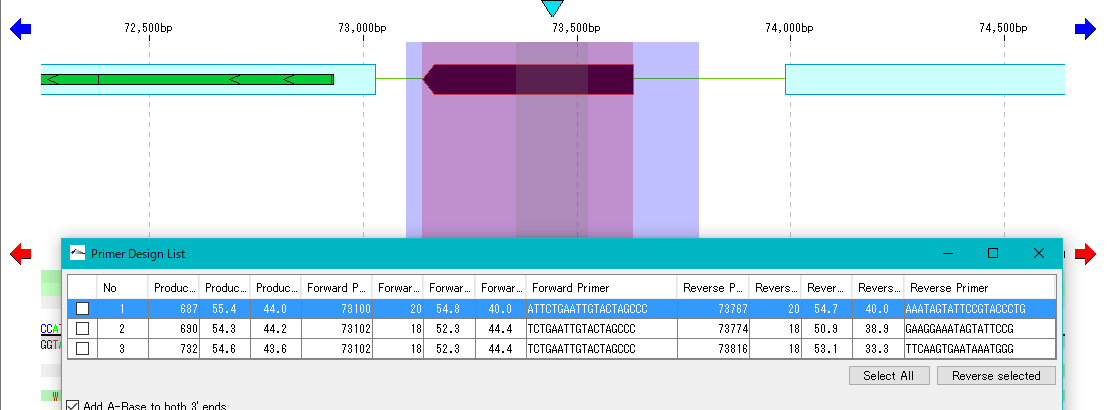
- 続けて、プライマー登録、PCR実行、フィーチャーとして登録、リストの CSVファイル 出力などの処理が可能です。
操作3
- 選択領域の内側にPCRプライマーを設定する場合「Show Parameter」クリックまでは「操作3」と同じです。
- Parameters欄の「Insides」ラジオボタンをオンにします。

- 「Start Design」をクリックします。
- 実行中は「Wait!」進捗メッセージが表示されます。
- 実行が完了すると、「Primer Design List」ダイアログが表示されます。
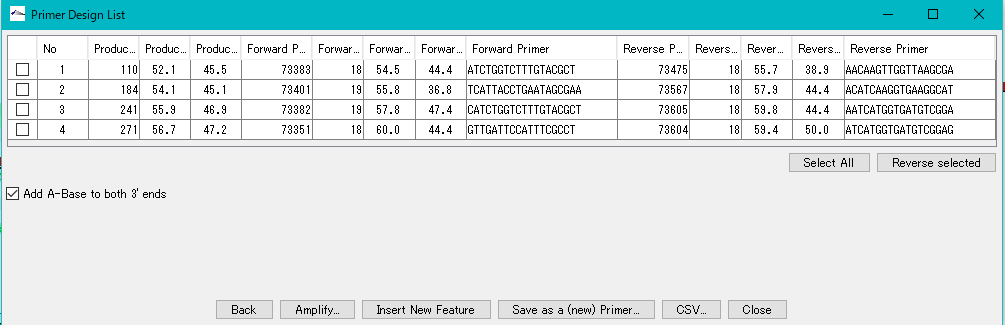
- 「Primer Design List」ダイアログの1行をクリックします。
- フィーチャーレーンの選択領域を含む、PCRプロダクト の領域が紫色でカラー表示されます。
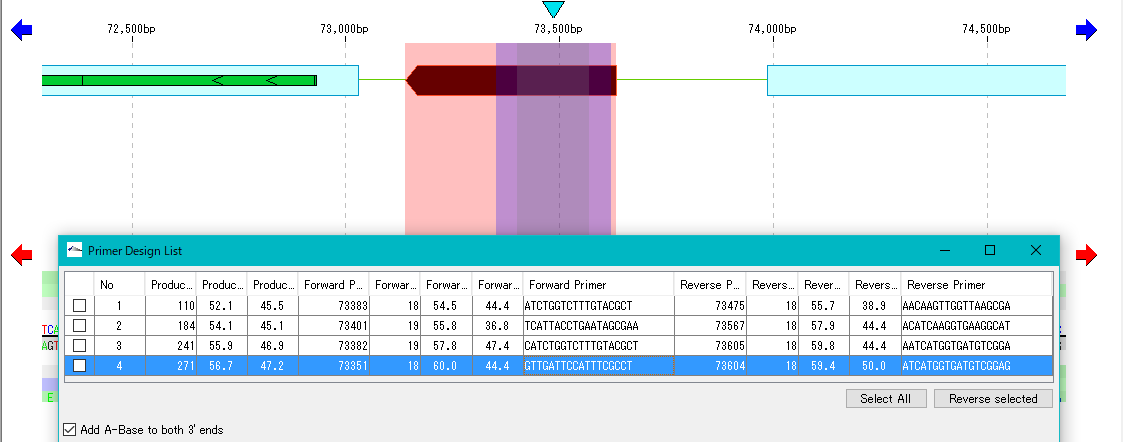
- 続けて、プライマー登録、PCR実行、フィーチャーとして登録、リストのCSVファイル出力などの処理が可能です。
 ドングルライセンス(HWキー)
ドングルライセンス(HWキー) フィーチャーマップとレーン
フィーチャーマップとレーン 配列・データ入出力
配列・データ入出力 GenBank EMBLビューワ
GenBank EMBLビューワ 配列ビューワ
配列ビューワ アノテーションビューア
アノテーションビューア 環状ゲノムマップビューワ
環状ゲノムマップビューワ プラスミドマップビューア
プラスミドマップビューア トレース波形ビューア
トレース波形ビューア 分子系統樹ビューア
分子系統樹ビューア フィーチャーキー検索
フィーチャーキー検索 パターン検索
パターン検索 バッチ(一括)ホモロジー検索
バッチ(一括)ホモロジー検索 プライミング部位検索
プライミング部位検索 制限酵素解析
制限酵素解析 プライマー設計
プライマー設計 コンティグブリッジ
コンティグブリッジ DNA断片修飾
DNA断片修飾 相同組換処理
相同組換処理 DNA組成解析
DNA組成解析 コドン解析
コドン解析 ORF解析
ORF解析 配列データベースの管理
配列データベースの管理 多重環状ゲノムマップ
多重環状ゲノムマップ ドットプロット解析
ドットプロット解析 ベンダイアグラム解析
ベンダイアグラム解析 逆相補鎖配列の生成
逆相補鎖配列の生成 設定・インストール
設定・インストール インシリコアセンブラー
インシリコアセンブラー アイ・スパイダー(iSpider)
アイ・スパイダー(iSpider) タクシースパイダー (TaxiSpider)
タクシースパイダー (TaxiSpider) ARM
ARM GenBank GBFF Expander
GenBank GBFF Expander GenBankファイルチェッカー
GenBankファイルチェッカー